Picasa2の自動カラー調整や効果を他の画像にも一回の操作で適用したい時は「編集/全ての効果をコピー」を使います。
ここでは基本編集のI'm Feeling Luckyと効果のシャープを例に取り手順を説明します。
(1)I'm Feeling Luckyとシャープをクリック 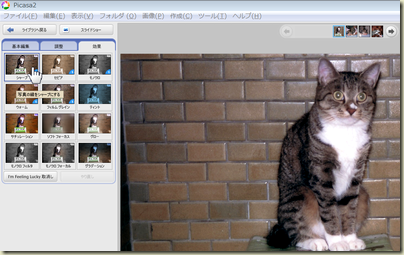
(2)「編集/全ての効果をコピー」をクリック 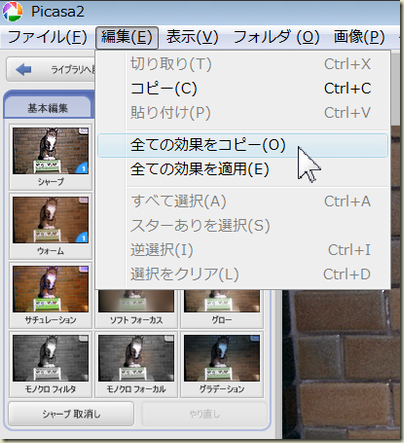
(3) ライブラリに戻りこの効果を適用したい画像を選択
・連続した画像を一気に選択は最初の画像をクリック、次にShiftを押しながら最後の画像をクリック
・画像を飛び飛びに選択は最初の画像をクリック、次にCtrlを押しながら画像をクリック 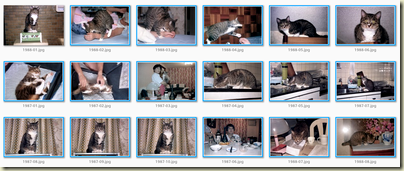 (4)「編集/全ての効果を適用」をクリック
(4)「編集/全ての効果を適用」をクリック 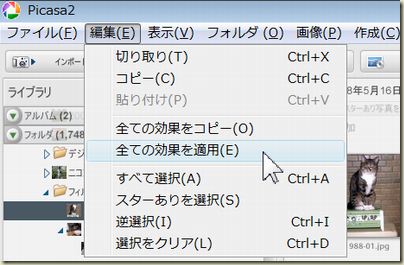
(5)他の画像で確認 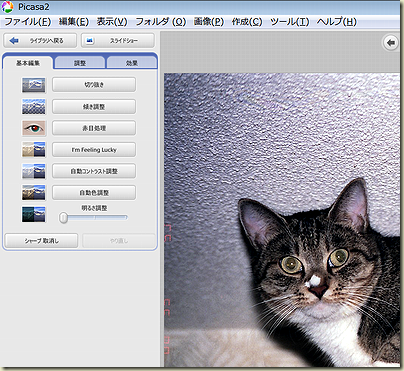
もし、考えが変わってこれらの編集を元に戻したいときは適用した全ての画像を選択し、「画像/すべての編集を取り消し」をクリックします。 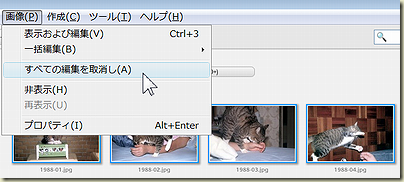
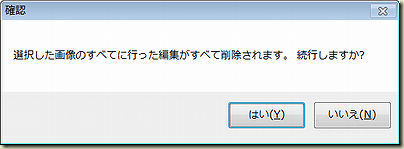 「はい」をクリックすると取り消しが開始されます。
「はい」をクリックすると取り消しが開始されます。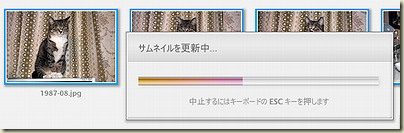
「明るさ調整」下の「シャープ取消し」と言った文字が消えグレイ(初期値)になります。 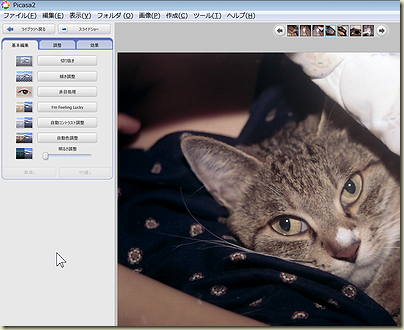
フリーデジカメ写真編集ソフトPicasa2,3の使い方を解説
するブログです。このソフトの入手方法画像の整理法、
カラーの補整、ムービー作成と編集方法、ムービーの
トリミング、メディアの種類変換、Bloggerへのブログ投
稿についてがこのブログの主なテーマです。
このブログを検索
・BlogMenu
- (1)カラー補整 (1)
- (2)ムービー作成 (1)
- (3)Google Earthと合体 (1)
- (4)効果でソフト仕上げ (1)
- (5)ツリー表示とは (1)
- (6)使い方のポイント (1)
- (7)傾き調整は簡単 (1)
- (8)リサイズはどうする (1)
- (9)色ありセピア (1)
- (a)Bloggerに投稿 (1)
- (b)ファイル形式 (1)
- (c)監視フォルダ (1)
- (d)白い空を青空に (1)
- (e)画像を素早く探す (1)
- (f)ウェブアルバム (1)
- (g)ファイルの削除 (1)
- (h)ファイル名の変更 (1)
- (i)画像ソフトに貼り付け (1)
- (j)Googleマップとの統合 (1)
- (k)サムネイルの更新 (1)
- (l)効果を一気に他にも適用 (1)
- (m)スライドショーの埋め込み (1)
- (n)Picasa3でムービー (1)
- (o)フォト ビューアの設定 (1)
Copyright(C) Owlnet All Rights Reserved.